โฟลเดอร์ System Volume Information เป็นโฟลเดอร์ระบบที่ซ่อนอยู่ซึ่งใช้โดย System Restore เพื่อเก็บข้อมูลจุดคืนค่า แต่ละพาร์ติชั่นในฮาร์ดไดรฟ์ของคอมพิวเตอร์ของคุณจะมีโฟลเดอร์ System Volume Information ปัญหาของระบบบางอย่างอาจต้องการความสามารถในการเข้าถึงโฟลเดอร์นี้
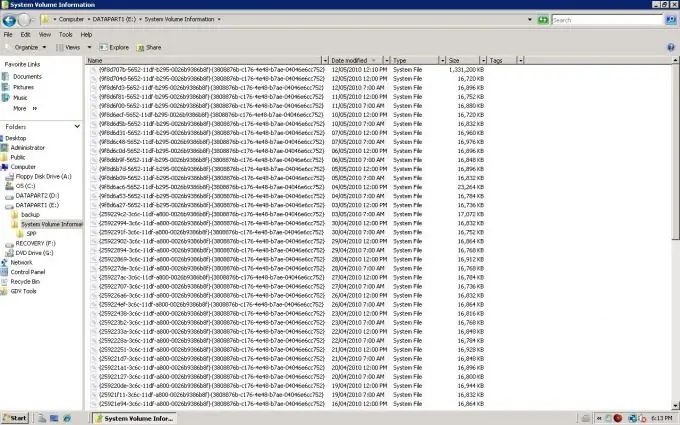
จำเป็น
Windows XP
คำแนะนำ
ขั้นตอนที่ 1
คลิกปุ่ม "เริ่ม" เพื่อเปิดเมนูหลักและไปที่ "คอมพิวเตอร์ของฉัน"
ขั้นตอนที่ 2
เลือกตัวเลือกโฟลเดอร์จากเมนูเครื่องมือ
ขั้นตอนที่ 3
เลือกรายการ "แสดงไฟล์และโฟลเดอร์ที่ซ่อนอยู่" บนแท็บ "มุมมอง"
ขั้นตอนที่ 4
ยกเลิกการเลือกช่องซ่อนไฟล์ระบบที่ได้รับการป้องกัน (แนะนำ) แล้วคลิกใช่เพื่อยืนยันคำสั่ง
ขั้นตอนที่ 5
เปิดโฟลเดอร์ System Volume Information โดยดับเบิลคลิกที่ไอคอนโฟลเดอร์ (Windows XP Professional หรือ Windows XP Home Edition พร้อมระบบไฟล์ FAT32)
ขั้นตอนที่ 6
เรียกเมนูบริการโดยคลิกขวาที่ฟิลด์ System Volume Information และเลือกคำสั่ง "Sharing and Security" (Windows XP Professional พร้อมระบบไฟล์ NTFS ซึ่งเป็นส่วนหนึ่งของโดเมน เวิร์กกรุ๊ป หรือบนคอมพิวเตอร์ออฟไลน์)
ขั้นตอนที่ 7
เลือกแท็บ ความปลอดภัย และคลิกปุ่ม เพิ่ม เพื่อป้อนชื่อของผู้ใช้ที่คุณต้องการให้สิทธิ์การเข้าถึง
ขั้นตอนที่ 8
กดปุ่ม OK และยืนยันการเลือกของคุณโดยกดปุ่ม OK อีกครั้ง
ขั้นตอนที่ 9
เปิดโฟลเดอร์ System Volume Information โดยดับเบิลคลิกที่ไอคอนโฟลเดอร์ (Windows XP Professional พร้อม NTFS เป็นส่วนหนึ่งของโดเมน เวิร์กกรุ๊ป หรือคอมพิวเตอร์แบบสแตนด์อโลน)
ขั้นตอนที่ 10
ใช้เครื่องมือบรรทัดคำสั่ง Cacls เพื่อดูและแก้ไข ACL สำหรับไฟล์และโฟลเดอร์ใน Windows XP Home Edition ที่มี NTFS
คลิกปุ่ม "เริ่ม" เพื่อเปิดเมนูหลักและไปที่ "เรียกใช้"
ขั้นตอนที่ 11
ป้อน cmd ลงในแถบค้นหาแล้วคลิกตกลง
ขั้นตอนที่ 12
เปิดไดเรกทอรีรากของพาร์ติชันด้วยโฟลเดอร์ System Volume Information ที่ต้องการ และป้อนค่าในช่องบรรทัดคำสั่ง:
cacls "[disk_name]: / System Volume Information" / E / G [ชื่อผู้ใช้]: F
กดปุ่ม Enter
ขั้นตอนที่ 13
เปิดโฟลเดอร์ System Volume Information โดยดับเบิลคลิกที่ไอคอนโฟลเดอร์
ขั้นตอนที่ 14
ยกเลิกการเข้าถึงที่ได้รับโดยป้อนค่า:
cacls "[drive_name]: / System Volume Information" / E / R [ชื่อผู้ใช้]

